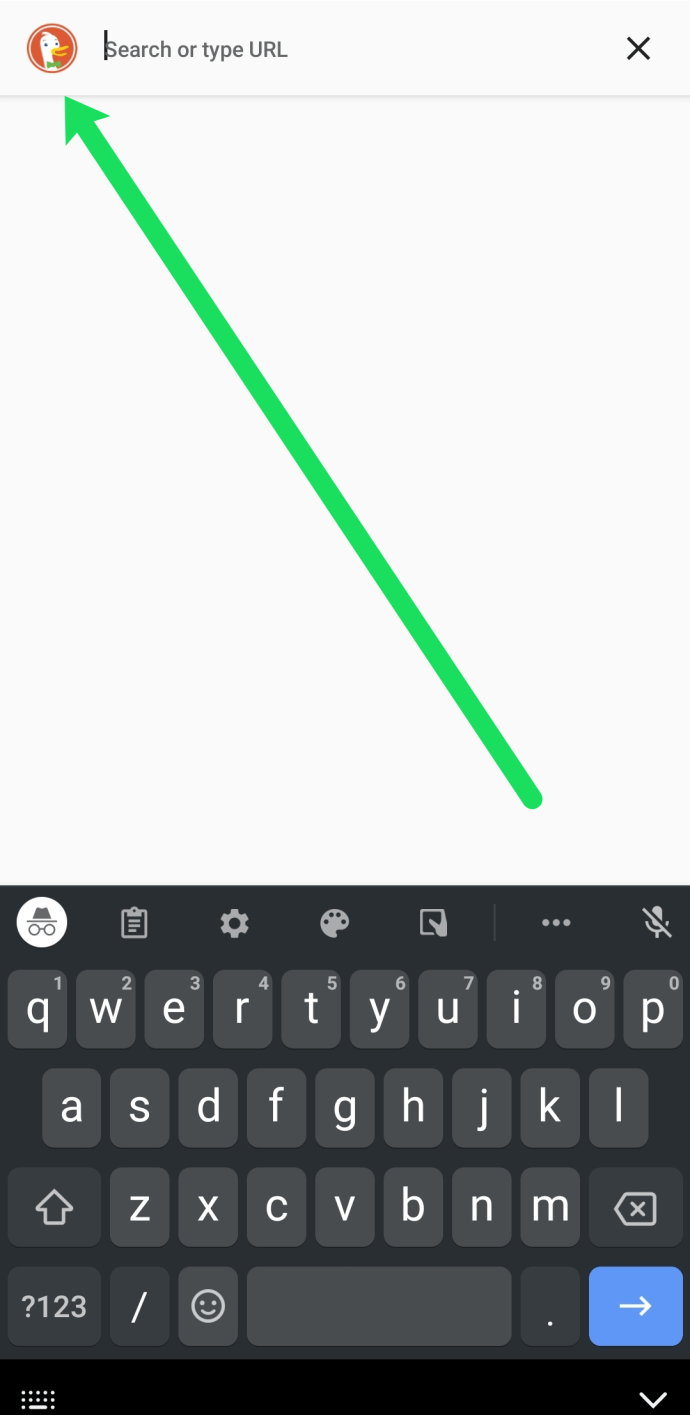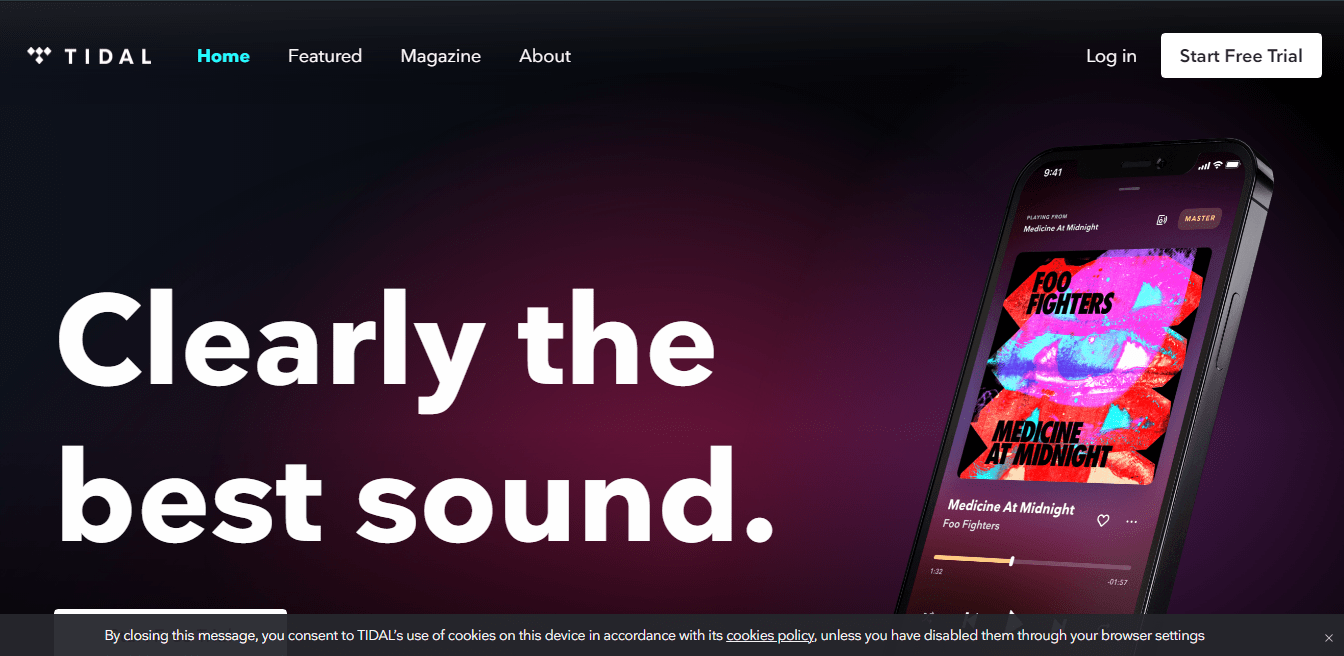DuckDuckGo є альтернативою як браузеру Google Chrome, так і його пошуковій системі. Доступний на більшості основних платформ, компанія оцінює 80 мільйонів постійних користувачів. Ми говоримо «компанія оцінює», тому що на відміну від Google, DDG не відстежує своїх користувачів. І саме це робить його таким унікальним!

У той час як Google відстежує всі ваші пошуки, веб-сайти, які ви відвідуєте, і багато іншого, DuckDuckGo нічого з цього не робить. По суті, це пошукова система, яка більше орієнтується на конфіденційність. У сучасному сумнівному інтернет-суспільстві, де конфіденційність настільки важлива, DuckDuckGo є чудовим ресурсом, який допоможе вам заспокоїти свою діяльність в Інтернеті.
Але з анонімністю виникають інші проблеми. А саме, відкликання сторінок або вашої історії пошуку. У цій статті ми розглянемо, як відновити веб-сайти, які ви відвідали, і розглянемо тонкощі та недоліки DDG.
Як відновити історію пошуку DDG
Щоразу, коли ви відкриваєте DuckDuckGo, ви побачите порожню сторінку, готову до наступного пошуку.

Якщо ви звикли до Google, все, що вам потрібно зробити, це клацнути у вікні пошуку, і ваша остання історія пошуку з’явиться у спадному меню. Якщо ви почнете вводити, Google заповнить ваші попередні пошукові запити на основі слів, які ви зараз вводите. Але DuckDuckGo нічого з цього не робить.
Однак є спосіб переглянути історію пошуку. Наприклад, якщо ви використовуєте Google Chrome із пошуковою системою DDG, ви все одно можете бачити відвідані веб-сайти.
Спосіб 1
Перший спосіб переглянути історію DuckDuckGo – це відвідати історію вашого браузера. Припускаючи, що ви не користувалися програмою DuckDuckGo (яку ми зараз розглянемо), ви можете побачити веб-сайти, на які ви заходили за допомогою пошукової системи.
У Chrome натисніть значок із трьома крапками у верхньому правому куті. У Firefox клацніть піктограму Бібліотека у верхньому правому куті. Потім натисніть «Історія».

Якщо ви використовуєте інший браузер, ніж додаток DuckDuckGo, ви можете переглянути історію пошуку DDG за допомогою історії браузера.
Спосіб 2
Якщо ви хочете використовувати додаток DuckDuckGo замість пошукової системи у веб-переглядачі, ви можете. Але будьте обережні, як і пошукова система Google, будь-які попередні сайти, які ви відвідували, відображатимуться в іншому кольорі, ніж ті, які ви залишили недоторканими.

Якщо ви користуєтеся мобільним додатком, текст веб-сайтів, які ви відвідали, відображатиметься фіолетовим, а посилання, на які ви не натискали, — синім. Це ключовий показник того, які сайти ви відвідали.
Спосіб 3
Нарешті, ви можете легко отримати доступ до веб-сайтів, які ви відвідали, у програмі DuckDuckGo. Все, що вам потрібно зробити, це запустити додаток і виконати наступні дії:
- Натисніть на піктограму DuckDuckGo у верхньому правому куті.
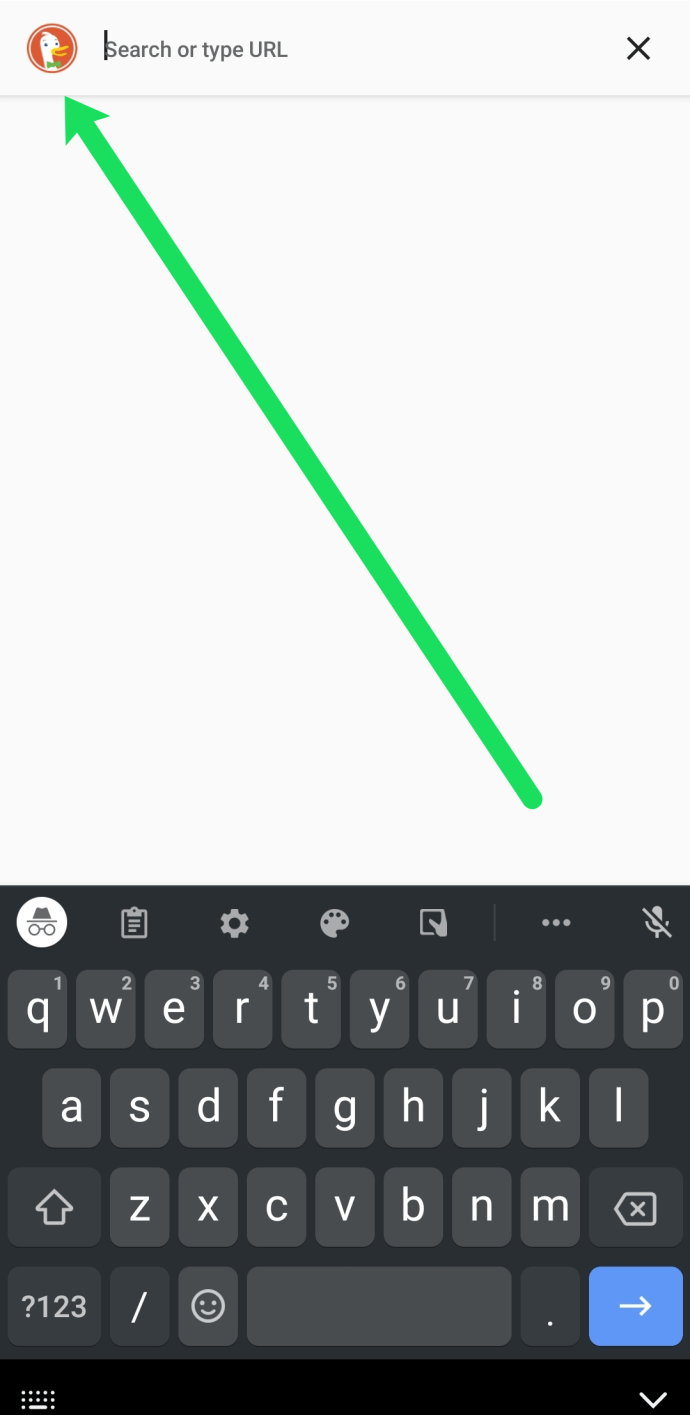
- Натисніть на піктограму вкладки у верхньому правому куті.

- Перегляньте відкриті веб-сайти.
Якщо ви хочете назавжди закрити їх усі, просто натисніть на три вертикальні точки у верхньому правому куті. Потім натисніть «Закрити всі вкладки»

DuckDuckGo — чудовий ресурс для конфіденційності в Інтернеті. Але якщо ви хочете вивчити більше варіантів, у нас є необхідна інформація нижче!
Режим анонімного перегляду
Якщо ви хочете, щоб ваша історія пошуку була конфіденційною на DuckDuckGo чи будь-якому іншому сайті, ви можете зробити наступне, незалежно від вашого вибору браузера: використовувати режим анонімного перегляду. Ось як ви використовуєте режим анонімного перегляду в Chrome (знову використовується як приклад):
- Відкрийте Chrome на своєму пристрої.
- Натисніть «Більше» (три вертикальні точки).
- Натисніть «Нова вкладка анонімного перегляду».
- Ось і все, ви почали переглядати в режимі анонімного перегляду, без жодних слідів вашої історії пошуку.
Для інших веб-переглядачів кроки можуть дещо відрізнятися, але по суті, режим анонімного перегляду скрізь однаковий, у Mozilla Firefox, Safari, Opera, Microsoft Edge тощо. Існує безліч варіантів браузера на вибір, але більшість людей використовує ті, які ми щойно згаданий.
Ось зображення, яке ви бачите, коли запускаєте режим анонімного перегляду в Chrome. Це чудово все пояснює:

Незважаючи на те, що цей режим є акуратним, оскільки він не зберігає вашу історію переглядів, дані сайту та файли cookie на вашому комп’ютері, багато людей все ще можуть отримати доступ до цієї інформації, наприклад, ваш провайдер, роботодавець, школа та веб-сайти, які ви відвідували.
Конфіденційності немає
Все в Інтернеті є прозорим, а інформацію неймовірно легко зламати. Найкращий спосіб захистити свою конфіденційність – це надійний сервіс VPN. DuckDuckGo може бути приємним доповненням, але сам по собі це крихкий щит.
Ви можете легко переглянути свою історію перегляду на DuckDuckGo, так само, як і Google. Єдина відмінність полягає в тому, що DuckDuckGo не зберігатиме і не продає ваші дані веб-перегляду. Які ваші думки з цього приводу? Дайте нам знати в розділі коментарів нижче.